在开始使用 neoStampa 之前,您需要先选择您想要与该程序配合使用的打印机,设置连接类型以及其他高级参数。
▶️ 观看教程

打印机(型号)驱动安装
- 全新安装时会出现缺少驱动的警告提示。点击“确定”即可打开驱动安装窗口。此时会打开打印机配置窗口,在此您可以搜索并添加打印机驱动。

- 如果您是更新版本安装,可以通过点击菜单列表中的“文件”|“配置打印机...”来访问打印机设置,或者直接点击窗口顶部的打印机图标来访问。
步骤
1. “添加...”和“删除”这两个按钮能让您在已安装的打印机列表中添加所需的打印机。如需删除某打印机请确保已经提前关闭已打开的作业.

2. “添加...”按钮会打开驱动品牌列表,在此处选择您的打印机品牌和型号。如果您的特定打印机型号不在列表中,请联系技术支持部门,并提供打印机信息以及您的许可证信息。

3. 您可以为每台打印机设置所使用的连接方式。要进行此操作,请从列表中选择打印机,然后在“连接”下拉选项中选择所需的连接方式。
- 您可以通过“选项...”按钮来更改连接参数(如 IP 地址等)。要进行此操作,请从列表中选择打印机,然后在“连接”选项中选择所需的连接方式。
- 窗口下方的“测试...”按钮用于检查连接情况。
- 如果您想通过 neoStampa 直接将我们的作业发送至打印服务器(nPrintServer),请启用“使用本地打印服务器”选项。
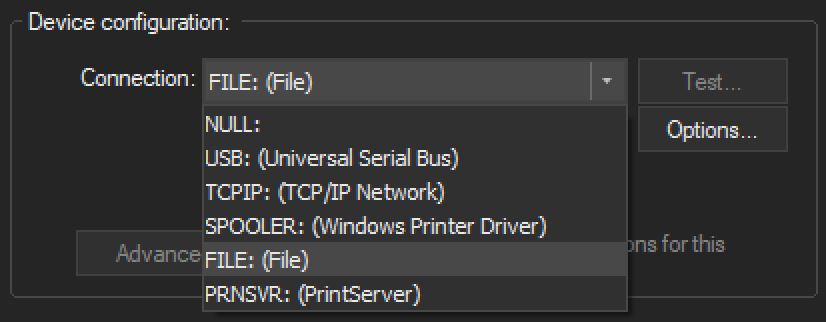
4. 如果安装了多台打印机,那么只能选择其中一台作为默认打印机。在程序启动时以及打开新文档时,都会默认使用这台打印机。若要更改默认打印机,请将鼠标置于其上,右键点击,然后从菜单中选择“设为默认”。

连通性
将电脑与打印机连接起来看似是一件非常简单的事情,但实际上却有很多需要考虑的因素,其中一些因素并不那么显而易见。如果常规方法无法奏效,总会有其他连接方式可供选择。在连接方式执行不顺利的情况下,最常见的问题如下:
- 数据传输速度过慢会导致打印机在传输数据时“超时”,从而停止工作。
- 数据中断问题会导致打印机停止打印或者使其运行异常。
本地打印服务器连接
当要使用 neoStampa 打印服务器队列组件(nPrintServer)进行RIP和打印操作时,应选择此选项。一旦选中该选项,您只需点击“开始...”按钮即可启动打印服务器(nPrintServer)。之后,在 neoStampa 中准备打印任务并将其发送至打印机时,任务将会先被发送至打印服务器队列中。
远程打印服务器连接(PRNSVR)
此连接方式将配置驱动以通过远程打印服务器进行打印。添加您的打印机驱动,在连接设置中选择远程打印机服务器,连接类型选择“PRNSVR:”(即“PrintServer”)。点击“选项”,然后选择您远程打印服务器的 IP 地址。
并口连接(LPT)
也被称为打印机端口(LPTX)。这种类型的系统只需要一条并行电缆,虽然使用起来比较简单,但速度可能会较慢。许多现代电路板支持符合 IEEE1284 标准的高速并行端口。然而,要能够使用这些端口,任何系统都有两个要求。端口必须配置为 ECP,并使用 32 位操作系统(WNT、2000、XP),并且并行电缆也必须符合该标准。如果系统符合这些要求,那么您可以通过在程序中配置并行端口来启用此连接。从打印机的设置中,选择 Lpt1(并行端口)连接,然后使用“选项”按钮,使用扩展 ECP 模式。
USB 连接
市面上有多种与 USB 适配的转换器,但在本例中,它们被安装在通用打印机系统中,并使用转换器的驱动程序进行操作。将程序连接设置为“SPOOLER”,并选择已配置用于使用转换器的打印机驱动程序。在“连接”下拉菜单中选择“USB(通用串口总线)”后,将打开一个新的设置菜单。点击“检测...>>”即可看到连接到计算机的 USB 设备,并选择正确的设备。通过 USB(通用串口总线)连接的某些打印机可能需要安装供应商提供的额外驱动程序。请查阅制造商网站或 Inedit 技术支持以获取正确的驱动程序。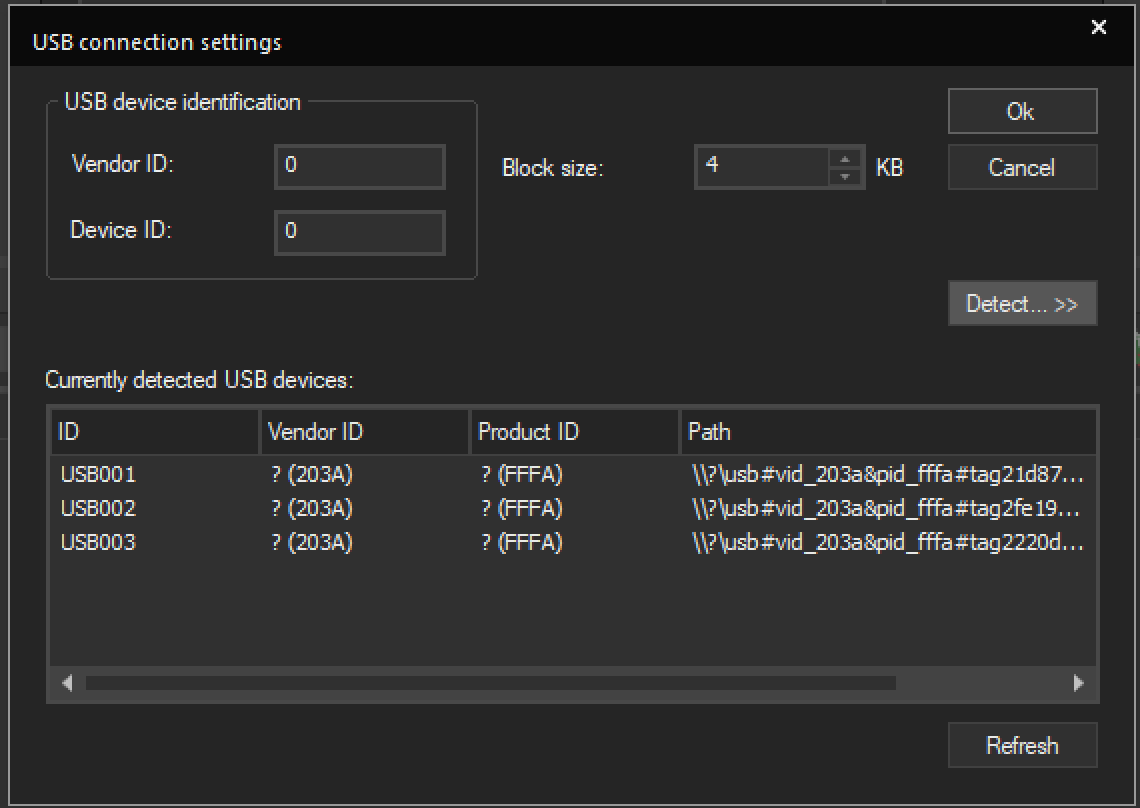
网络连接
这是传输数据时速度最快且最安全的连接方式。有些打印机已经直接支持网络连接。市场上还有一种并口网络转换器可供选择,它也是适用的。一个重要的考虑因素是,这种转换器必须质量优良,并符合 IEE1284 并口标准。如果不符合这些标准,与打印机的通信将会很慢。在后一种情况下,您需要将程序连接配置为 TCP/IP,并正确设置 IP 地址。
我们只需输入 IP 地址并点击“测试”……如果连接正常的话。请注意,由于系统需要支持大量数据的传输,有些打印机需要符合千兆以太网标准的高容量网络才能正常工作。

文件连接
这是标准的连接方式。点击“选项”,然后选择我们将处理后的文件想要存放在的文件夹(通常是网络上的共享文件夹),这样打印机就会自动加载这些文件了。

NULL 连接
一些打印机制造商会在 neoStampa 和打印机之间使用自己的控制程序。在这种情况下,我们可以使用“NULL连接”模式,相关信息会自动发送至控制器。
其他连接方式(SPOOLER)
由于该程序能够使用已安装在 Windows 系统上的打印机驱动程序(即 SPOOLER),因此可以将这些驱动连接到任何打印机上,而且支持 Windows 所支持的任何类型的连接方式,例如 FireWire 连接。
相关文章:
1. “添加...”和“删除”这两个按钮能让您在已安装的打印机列表中添加所需的打印机。如需删除某打印机请确保已经提前关闭已打开的作业.

2. “添加...”按钮会打开驱动品牌列表,在此处选择您的打印机品牌和型号。如果您的特定打印机型号不在列表中,请联系技术支持部门,并提供打印机信息以及您的许可证信息。

3. 您可以为每台打印机设置所使用的连接方式。要进行此操作,请从列表中选择打印机,然后在“连接”下拉选项中选择所需的连接方式。
- 您可以通过“选项...”按钮来更改连接参数(如 IP 地址等)。要进行此操作,请从列表中选择打印机,然后在“连接”选项中选择所需的连接方式。
- 窗口下方的“测试...”按钮用于检查连接情况。
- 如果您想通过 neoStampa 直接将我们的作业发送至打印服务器(nPrintServer),请启用“使用本地打印服务器”选项。
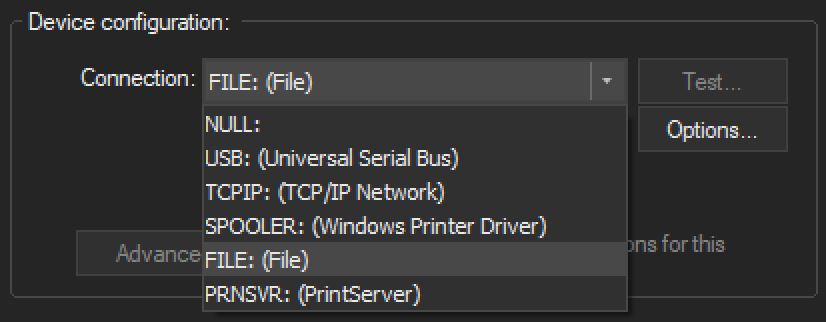
4. 如果安装了多台打印机,那么只能选择其中一台作为默认打印机。在程序启动时以及打开新文档时,都会默认使用这台打印机。若要更改默认打印机,请将鼠标置于其上,右键点击,然后从菜单中选择“设为默认”。

连通性
将电脑与打印机连接起来看似是一件非常简单的事情,但实际上却有很多需要考虑的因素,其中一些因素并不那么显而易见。如果常规方法无法奏效,总会有其他连接方式可供选择。在连接方式执行不顺利的情况下,最常见的问题如下:
- 数据传输速度过慢会导致打印机在传输数据时“超时”,从而停止工作。
- 数据中断问题会导致打印机停止打印或者使其运行异常。
本地打印服务器连接
当要使用 neoStampa 打印服务器队列组件(nPrintServer)进行RIP和打印操作时,应选择此选项。一旦选中该选项,您只需点击“开始...”按钮即可启动打印服务器(nPrintServer)。之后,在 neoStampa 中准备打印任务并将其发送至打印机时,任务将会先被发送至打印服务器队列中。
远程打印服务器连接(PRNSVR)
并口连接(LPT)
USB 连接
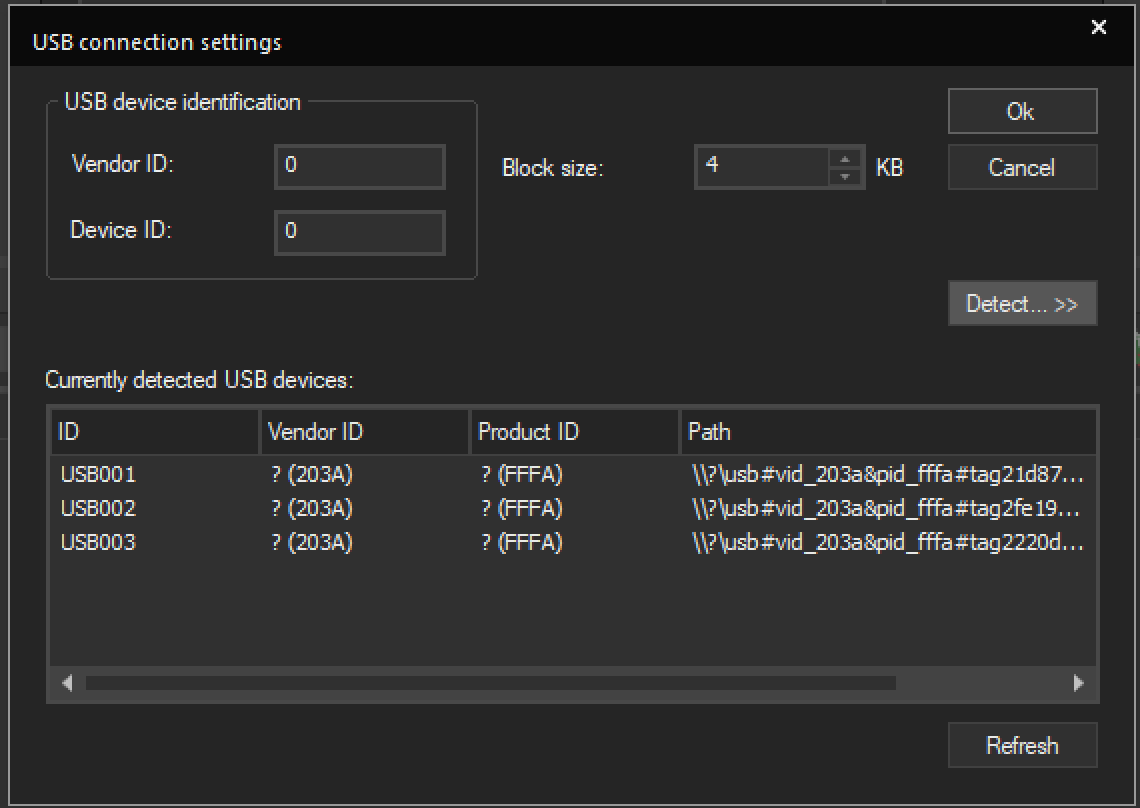
网络连接
这是传输数据时速度最快且最安全的连接方式。有些打印机已经直接支持网络连接。市场上还有一种并口网络转换器可供选择,它也是适用的。一个重要的考虑因素是,这种转换器必须质量优良,并符合 IEE1284 并口标准。如果不符合这些标准,与打印机的通信将会很慢。在后一种情况下,您需要将程序连接配置为 TCP/IP,并正确设置 IP 地址。
我们只需输入 IP 地址并点击“测试”……如果连接正常的话。请注意,由于系统需要支持大量数据的传输,有些打印机需要符合千兆以太网标准的高容量网络才能正常工作。

文件连接
这是标准的连接方式。点击“选项”,然后选择我们将处理后的文件想要存放在的文件夹(通常是网络上的共享文件夹),这样打印机就会自动加载这些文件了。

NULL 连接
一些打印机制造商会在 neoStampa 和打印机之间使用自己的控制程序。在这种情况下,我们可以使用“NULL连接”模式,相关信息会自动发送至控制器。
其他连接方式(SPOOLER)

